Как добавить обложку в видео файл MKV
Сегодня формат MKV очень популярный, множество фильмов в HD качестве именно в этом формате. Если у вас большая коллекция фильмов на вашем компьютере, есть отличное решение, добавить оригинальную обложку фильма к каждому файлу MKV.
Добавляем обложку в видео файл MKV
Для начала нужно установить небольшую утилиту без которой обложки не будут определятся
Первый шаг. Установка Media Preview
- Устанавливаем программу Media Preview.
- После установки откроется настройки программы и во вкладке Видео, в категории Поддерживаемые форматы, нажмите кнопку Выбрать все и нажмите Применить.
- После этого можно закрывать настройки программы.
Второй шаг. Подготовим картинку для файла
- Скачиваем постер нужного фильма из любого ресурса
- Изменим размер картинки в любом текстовом редакторе
- Размер должен быть 600px по меньшей стороне, например если картинка вертикальная, тогда меняем размер меньшей стороны, ширины.
 И переименуем эту картинку на «Cover»
И переименуем эту картинку на «Cover»
Третий шаг. Добавим обложку в видео файл MKV
Для добавления обложки в файл MKV, требуется программа MKVToolNix. С помощью нее можно добавить в файл субтитры, аудио и обложки к фильмам
- Откроем программу MKVToolNix.
- Нажмем на кнопку Добавить исходные файлы.
- Откроем видео формата MKV.
- Откроем вкладку Вложения.
- Далее в категории Вложения для добавления в пустом поле нажмем правой кнопкой мыши и нажмем Добавить вложения.
- Выберем картинку.
- Далее нажмем на кнопку Выполнить слияния и ждем его завершения.
Программа создаст копию файла с обложкой, а файл без обложки можно удалить.
Сообщество Вконтакте! Вступайте в нашу группу VK, комментируйте, задавайте вопросы и делитесь с друзьями новыми уроками . Вступить.
Вступить.
Оставляйте ваш комментарий! Нам важно ваше мнение о нашем проекте, напишите любой комментарий по поводу данного урока или о уроках в целом, без регистрации!.
Влияние изображения обложки видео с ключевыми словами на его ранжирование в выдаче YouTube
В очередной раз команда SeeZisLab пытается разобраться в мифахYouTube, которые так активно обсуждаются пользователями в Сети.
Миф звучит так: “Если к обложке видеоролика добавить картинку с
ключевыми словами, то видео получит преимущество перед конкурентами
в поиске YouTube”.
Для проведения эксперимента взяли 2 виртуальные машины, на каждой
зарегистрировали по 1 аккаунту YouTube и на каждом из аккаунтов создали по 1
видеофайлов. Видео были одинаковыми по хронометражу, битрейту, разрешению,
тайтлу, описанию и тегам. Далее на канал парно заливались видеоролики, один из
которых имел обложку с написанными на ней ключевыми словами, а другой — нет.

Видеофайлы загружали одновременно на 2 канала.
После чего все позиции видео в поиске YouTube были сняты по тайтлу и описанию.
Все видеоролики располагались вместе — один за одним, неразрывно. Для
построения графиков было решено сделать следующее: тем видео, которые
располагались выше конкурента, давали 1 балл, а тем, которые находились ниже — 0.
заметно выше в поиске.
Результат сразу после того, как файлы добавили на канал:
Спустя 2 недели
Эксперимент проходил 14 дней, каждый день на протяжении всего времени мы
следили за изменениями позиций видеороликов.
Через 2 недели результаты также показывали преимущество видеоролика, у которого
картинка обложки была с ключевым словом.
После проведения эксперимента делаем вывод, что видеоролик, у которого
изображение обложки было с ключевым словом, получил преимущество в поиске
перед конкурентами с картинкой без ключевых слов.

Также был проведен дополнительный тест с парами видеороликов, картинка
которых была с любым другим тайтлом и без ключевых слов. Для этого
дополнительно создали еще 5 пар роликов и загрузили на уже созданные ранее 2
канала.
Результат оказался таким же, как и в эксперименте, описанном выше, но суть
проверки была в том, чтобы понять, найдет ли поисковик YouTube видеоролик, у
которого обложка была с тайтлом без ключевых слов (вместо этого использовался
обычный набор слов). По этим словам и искались видеоролики, в результате, ни
один из таких видеороликов не был найден. Из этого можно сделать вывод,
что картинка должна содержать текст, написанный в тайтле самого
Рекомендации по выбору размера и дизайну УДИВИТЕЛЬНОЙ фотографии на обложке Facebook
Опубликовано: 2021-08-10
Tl; dr: Фотография на обложке Facebook должна быть 820 пикселей в длину на 312 пикселей в высоту на настольных компьютерах и 640 на 360 пикселей в высоту на смартфонах .
Социальные сети изначально использовались для создания и поддержания связей или отношений между людьми. В настоящее время социальные сети превратились в мощный маркетинговый инструмент для бизнеса.
Facebook доминирует на платформе рекламы брендов в социальных сетях из-за сильного влияния на так называемых «пользователей сети».
Instagram продолжает расти и собирает больше зрителей и рынок благодаря своим влиятельным лицам в социальных сетях, которым платят за продвижение или раздачу различных продуктов и онлайн-услуг.
1) Почему это важно?
2) Соотношение сторон фотографии на обложке Facebook
3) Настройка видео для обложки Facebook3.1) Завершение видеогида:
4) Способы определения размера и дизайна обложек Facebook4.1) Обрезка фото
4.2) Это «правило 20% текста»
5) Как создать обложку для Facebook в Canva5.1) Соблюдайте правила Facebook в отношении обложек:
6) Важные соображения по поводу фото на обложке Facebook 6. 2) Проиллюстрируйте основные характеристики продуктов.
2) Проиллюстрируйте основные характеристики продуктов.
6.3) Сайты для поиска обложек FB
6.4) Другие вещи, которые следует учитывать
7) Примеры страниц FB с потрясающими фотографиями на обложке
8) Заключительные мысли
Почему это имеет значение?Одним из важнейших элементов Facebook, который существенно влияет на бизнес-рекламу, является фотография на обложке.
Использование обложек Facebook — наиболее практичная маркетинговая стратегия. Это бесплатный актив, который имеет такой же потенциал для увеличения продаж по сравнению с платной рекламой.
Важно знать, как правильно создать обложку. Следуйте инструкциям и посмотрите, как вы можете применить правильные методы для создания идеальной фотографии для обложки Facebook.
Соотношение сторон фотографии на обложке Facebook Facebook рекомендует вам иметь обложку, которая может отображать размеры 820 пикселей в длину на 312 пикселей в высоту на настольных компьютерах и 640 на 360 пикселей в высоту на смартфонах.
Вы не должны загружать обложку размером менее 640 пикселей в ширину и 312 пикселей в высоту. Это связано с тем, что аспекты фотографии на обложке в Facebook различаются на разных компьютерах и смартфонах.
Совет от профессионала: это не проблема, если у вас есть обложка, у которой большая ширина на рабочем столе и большая высота на смартфоне.
Facebook предложит вам обрезать лишнее пространство. Убедитесь, что ваша обложка отображается там, где вы хотите, чтобы пользователи Facebook обратили внимание, в пределах 820 пикселей в ширину и 360 пикселей в длину.
Фотография на обложке не будет искажена или растянута, если ее размеры уменьшатся. Фотография обложки на рабочем столе имеет большую ширину, а фотография обложки на смартфоне — большую высоту.
Будьте осторожны, чтобы на обложке не оставались важные детали или элементы. Вот пример идеального фото на обложке от
Настройка видео для обложки Facebook У Facebook есть фантастическая функция, которая позволяет бизнес-страницам использовать обложки вместо чего-то статичного, например фотографии.
Хотя требования к обложке видео более жесткие или менее гибкие, чем требования к обложке. Facebook требует только минимальный размер видео для обложки 820 пикселей в ширину и 320 пикселей в высоту.
Продолжительность вашего видео-обложки может составлять от 20 до 90 секунд.
Ваше видео должно быть сохранено и опубликовано с той же настройкой и загружено со своего рабочего стола.
После этого Facebook предложит вам выбрать миниатюру из определенных частей вашего видео-обложки, которые пользователи Facebook увидят перед воспроизведением видео-обложки.
Также не забывайте о важности рендеринга обложки видео с максимально возможным разрешением.
Страница Facebook под названием Biteable помогает пользователям Facebook создать идеальную привлекательную обложку для видео.
Biteable легко покрывает многие требования к обложкам Facebook для вас. Он включает размеры обложки видео, разрешение HD, формат видеофайла и длину видео.
Вы можете посетить их веб-сайт по адресу biteable. com и посмотреть их видео-гид на обложке Facebook.
com и посмотреть их видео-гид на обложке Facebook.
1. Создайте учетную запись на веб-сайте Biteable. Вы можете использовать его платформу для загрузки, создания и публикации вашего видео непосредственно на Facebook, но для загрузки вашего видео и его самостоятельной загрузки требуется учетная запись Premium.
2. После регистрации выберите «Создать новое видео» и либо выберите стиль или формат видео, либо нажмите «Начать с нуля». Есть несколько шаблонов обложек видео, которые Biteable также предлагает для вашего удобства.
3. После этого у вас будет доступ к различным инструментам и опциям для создания видео:
- Добавляйте новые сцены в свою библиотеку.
- Выберите эскиз.
- Добавляйте музыку с помощью бесплатных мелодий Biteable или загружайте свои собственные.
- Настройка цвета.
4. Опубликуйте свое видео, загрузите его с помощью премиум-аккаунта и загрузите обложку на Facebook.
Biteable рекомендует вам создать «короткое, ясное и простое» видео, которое иллюстрирует основную цель вашей страницы и избегает ненужных отвлекающих факторов. Важные тексты или сообщения следует размещать как можно ближе к центру, чтобы они не были обрезаны Facebook.
Важные тексты или сообщения следует размещать как можно ближе к центру, чтобы они не были обрезаны Facebook.
Обложка должна начинаться и заканчиваться плавно, а не резко, и сохранять ее в формате MP4 или MOV, который поддерживает Facebook.
Способы определения размера и дизайна обложек FacebookВ то время как вам предлагается расширить свои границы при создании уникальной и привлекательной фотографии для обложки Facebook. Он по-прежнему должен выглядеть достаточно прилично и передавать то, что вы хотите, чтобы пользователи Facebook запомнили о вашей странице.
Обрезка фотоКогда дело доходит до размера обложки, вы можете обрезать выбранную фотографию, которую вы скачали из Интернета.
Вы также можете выбрать изображение из своей коллекции или создать изображение с помощью Adobe Photoshop и другого программного обеспечения для редактирования фотографий, используя рекомендуемое разрешение.
Элементы на вашей обложке должны дополнять горизонтальный макет, поскольку Facebook будет отображать его с большей шириной, чем высотой.
При создании обложки Facebook нужно учитывать еще много деталей, помимо привлекательности.
Важное соображение, которое может быть более применимо к бизнес-страницам, — это защита вашего права владеть фотографией на обложке.
Чтобы предотвратить или уменьшить вероятность того, что пользователи загрузят вашу фотографию и заявят права на нее, вам необходимо включить изображение вашего бренда или цифровую подпись.
Обратите внимание на изображения некоторых известных брендов на Facebook. Вы увидите их веб-сайты, включенные в него, а также логотипы их брендов вместо классических водяных знаков.
Это «правило 20% текста»Раньше существовало так называемое «правило 20% текста», согласно которому Facebook рекомендовал для 20% текстов фотографию обложки. Он был удален, но по-прежнему важно сохранять лаконичность сообщения.
Вы должны включить фразы, которые побуждают пользователей Facebook заниматься вашей страницей и тратить свое время на нее. Фотография на обложке не должна сбивать с толку или вводить в заблуждение, поскольку она является продолжением вашей страницы.
Фотография на обложке не должна сбивать с толку или вводить в заблуждение, поскольку она является продолжением вашей страницы.
Он должен включать цветовые схемы, которые соответствуют вашему бизнесу или бренду и, в конечном итоге, соответствуют цели вашей страницы.
Поскольку изображение вашего профиля будет отображаться в левой части страницы, ваша фотография на обложке должна содержать сбалансированные, а не яркие элементы.
Хотя ваша аудитория должна видеть ваше изображение профиля, не менее важно привлечь их внимание к фотографии на обложке.
Именно здесь они смогут понять, о чем ваш логотип и о чем в целом идет речь. Также это будет выглядеть более эстетично.
Как создать обложку Facebook в CanvaМаркетолог Сара Нгуен расскажет, как создать красивую обложку с помощью Canva.com:
Вот несколько скриншотов шагов:
После регистрации на Canva вы будете перенаправлены на страницу «Создание дизайна». Здесь вы можете начать, нажав «Обложка Facebook».
Вы будете перенаправлены на платформу редактирования Canva, специально разработанную для создания обложек Facebook. У вас будет доступ ко многим его функциям бесплатного редактирования и шаблонов.
Есть много бесплатных шаблонов на выбор. Выберите шаблон и отредактируйте текст по своему желанию.
Вы также можете загрузить изображение в библиотеку своей учетной записи Canva и включить его в свою обложку. Сделать это так же просто, как перетащить изображение на обложку.
На выбор предлагаются различные фоновые рисунки и различные элементы, включая сетки, рамки, формы, линии, иллюстрации, значки и диаграммы. Вы также можете добавлять дополнительные тексты и применять различные макеты текстов и стили шрифтов.
После того, как вы создали желаемую обложку, вы нажимаете «Загрузить» и выбираете один из форматов файлов. Рекомендуемый формат файлов для Facebook — «Изображение: высокое качество (PNG)».
Теперь вы можете загрузить свою обложку Canva на Facebook. Сара подчеркивает, что вы должны включить изображение, представляющее ваш бизнес, и слоган. Кроме того, она отмечает, что вы должны соблюдать правила Facebook в отношении обложек:
- «Не посягайте на интеллектуальную собственность других людей. Используйте изображения и фотографии, на использование которых у вас есть право ».
- «Не обманывайте и не вводите в заблуждение».
- «Не поощряйте других людей загружать вашу обложку в свои личные хроники».
Для получения дополнительной информации или лучшего понимания использования платформы Canva для создания обложек посетите ее канал на Youtube https://www.youtube.com/channel/UCpBomHY8eJ7ai5712XsiJ4w.
Важные соображения по поводу фото на обложке Facebook Теперь, когда у вас есть обширное представление о размере и дизайне обложки для Facebook, вы не должны упускать из виду некоторые детали.
Некоторые могут показаться второстепенными. Одним из важных соображений по оптимизации вашей обложки является направление ее к кнопкам действий ниже.
Помимо создания обложки, которая демонстрирует ваш бренд и привлекает внимание, она должна подсознательно побуждать пользователей Facebook к изучению. Нажимая на кнопки действий, такие как «Зарегистрироваться» или «Купить сейчас», они напрямую взаимодействуют с вашим продуктом или брендом.
Вы можете наблюдать страницы Facebook, относящиеся к индустрии гостеприимства, которые реализуют эту стратегию. Таким образом, ваша обложка будет максимально увеличена.
Помните о пользователях смартфоновЕще один важный момент — помнить о пользователях смартфонов. Создать и настроить обложку Facebook на рабочем столе может быть несложно.
Не забывайте, как будет отображаться фото на обложке, если смотреть на него со смартфона. В 2019 году около 1,3 миллиарда пользователей Facebook получили доступ к приложению Facebook на своих мобильных телефонах. При просмотре на смартфоне стороны обложки будут обрезаны.
При просмотре на смартфоне стороны обложки будут обрезаны.
Что еще более важно, не помещайте основные элементы слишком близко к правой стороне обложки, так как она с большей вероятностью будет обрезана.
Не загружайте в Facebook фотографию обложки без краткого описания. Как и при загрузке других изображений на Facebook, лучше добавить описание, которое соответствует тому, что вы пытаетесь продвигать на своей странице.
Он также может включать сокращенную ссылку на ваш официальный веб-сайт, чтобы увеличить изображение на обложке. Помимо описания, вы также должны закрепить соответствующий пост в верхней части временной шкалы вашей страницы.
Описание помогает оптимизировать вашу титульную страницу, представляя часть того, чего вы хотите, чтобы пользователи Facebook ожидали, когда они прокручивают вашу страницу.
Проиллюстрируйте основные характеристики продуктов Что касается маркетинга ваших продуктов или услуг, ваша фотография на обложке должна иллюстрировать основные характеристики продуктов.
Рассказывая людям, что они могут с ними делать, или насколько полезны или полезны эти продукты в их повседневной жизни.
Другие бизнес-страницы продвигают свои бренды, включая декорации их офиса или ресторана. Таким образом, люди с большей вероятностью узнают, где находится бизнес, а также посетят это место.
Принимая во внимание аспект «социального» в социальных сетях, важно окружить вашу титульную страницу элементами, которые стимулируют взаимодействие с вашей страницей.
Фотография на обложке должна быть не только маркетинговым инструментом или рекламным роликом, но также должна быть предназначена для взаимодействия и побуждения пользователей Facebook нажимать на что-то на вашей странице.
Один из способов реализовать социальные элементы на обложке — это рекламировать предстоящие мероприятия, включая вебинары, конференции или онлайн-форумы. Некоторые страницы Facebook также включают лица их руководителей или другого ключевого персонала, чтобы «очеловечить» свои фотографии на обложках.
- Установить как стену
- Pexels
- Узнайте больше в моем обзоре сайтов с бесплатными фотографиями!
Последние несколько вещей, которые следует учитывать при создании обложки для Facebook, — это то, чего следует избегать. Прежде всего, ваша фотография на обложке не должна противоречить политике Facebook в отношении обложек.
Ваша страница может быть удалена только из-за неудачного фото на обложке. Не включайте элементы, уничижающие других людей или компании, а также все, что в конечном итоге является негативным и оскорбительным.
Лучше не участвовать в коннотации «токсичных социальных сетей».
Еще одна вещь, чтобы предотвратить вашу обложку на Facebook, — это слишком много слов.
Фотография на обложке должна говорить сама за себя, но для брендинга вашего бизнес-имиджа также необходимо несколько слов. Следование правилу 20 процентов может пригодиться.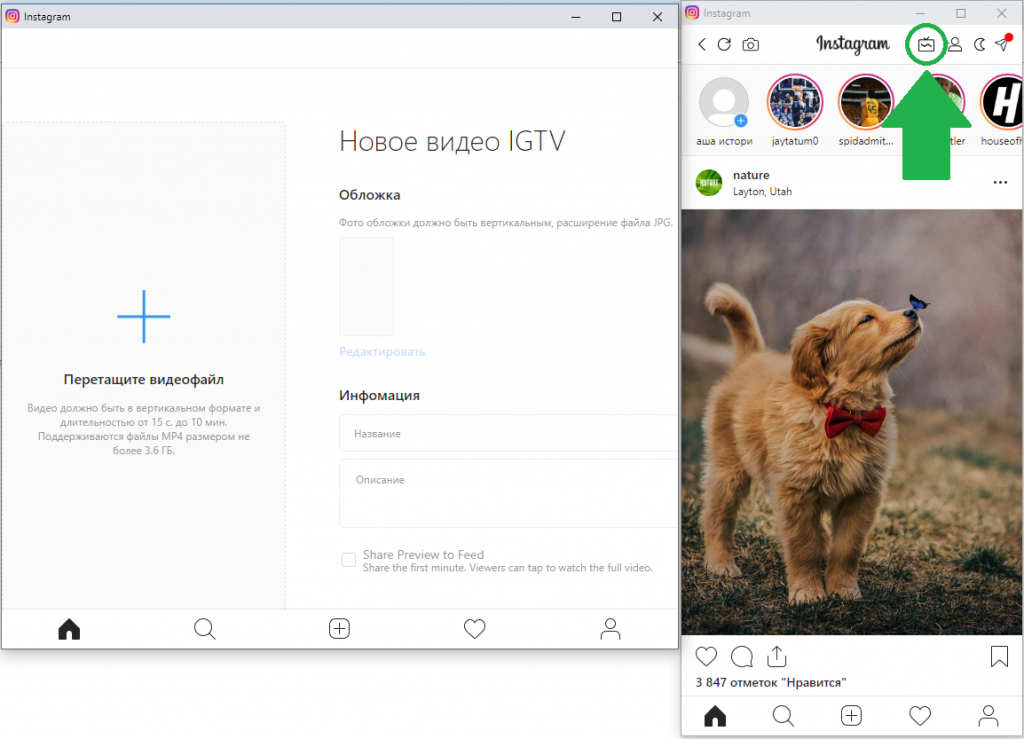
Не используйте набор ярких цветов только для того, чтобы казаться живыми. Тем не менее, использование противоречащих друг другу цветов может сбить с толку и полностью сбить с толку потенциального зрителя или потребителя.
Наконец, не используйте обычную или простую фотографию на обложке, так как она не будет представлять или предлагать пользователям Facebook причину, по которой они могут остаться и немедленно уйти.
Мгновенное нажатие вызывает удовлетворение, но ваша фотография на обложке не должна откладывать получение удовольствия, если вы хотите создать сообщество подписчиков или увеличить продажи.
Примеры страниц FB с потрясающими фотографиями на обложкеЕсть несколько страниц Facebook, которые демонстрируют подлинные личности фотографии на обложке Facebook.
Применяя все возможные методы определения размеров и создавая идеальную обложку.
Многие страницы Facebook выросли в других аспектах своей страницы. Например, растущее количество лайков, репостов и комментариев к каждой из их публикаций в Facebook.
Вот пример обложки, сделанной ранее Learning English Essentials. Как видно выше, у него есть iPad со стрелкой, указывающей на кнопку «Зарегистрироваться».
Это называется «призывом к действию», поскольку он побуждает пользователей Facebook взаимодействовать с его бесплатным продуктом. Он включает логотип компании в углу изображения Ipad, чтобы защитить свои права на фото на обложке.
Вот пример обложки, сделанной ранее Learning English Essentials. Как видно выше, у него есть iPad со стрелкой, указывающей на кнопку «Зарегистрироваться».
Это называется «призывом к действию», поскольку он побуждает пользователей Facebook взаимодействовать с его бесплатным продуктом. Он также включает логотип компании в углу изображения Ipad, чтобы защитить свои права на фото на обложке.
Одна из старых страниц или версий Facebook — это обложка от The Space In Between с Сарой Брук. На нем отображаются книги, которые она опубликовала. Фотография на обложке также включает цвета, которые дополняют логотип, и слоган в завершение. Это важные элементы, которые представляют ее бизнес.
Фотография на обложке также включает цвета, которые дополняют логотип, и слоган в завершение. Это важные элементы, которые представляют ее бизнес.
Видеомаркетинг продолжает расширять свою игру от телеэкранов до социальных сетей. Для создания привлекательной видеорекламы даже не потребуется большой бюджет.
Любой желающий может получить виртуальный доступ к рабочему столу и сразу приступить к работе. Easil представляет видео-обложку, которая предлагает простой способ продвижения вашего бренда.
Видео побуждает пользователей и потенциальных клиентов Facebook поверить в то, что его продукт прост в использовании и гарантирует высокое качество продукции.
Последние мыслиКлючом к совершенствованию титульной страницы Facebook является соответствие тенденциям, дизайну и инновациям, которые вы видите на Facebook.
Поступая так, вы заимствуете часть пользователей сети на Facebook. Теперь у вас есть более чем 50-процентный шанс полностью построить свою империю Facebook.
Хотите продемонстрировать свою обложку в FB? Добавьте ссылку на свою страницу в FB, чтобы попасть в эту статью 🙂
Обложки проигрывателя Windows Media. Как приручить компьютер за несколько часов
Читайте также
Проигрыватель Windows Media
Проигрыватель Windows Media Выход новой версии Windows отмечается появлением новой версии мультимедийного проигрывателя Windows Media. В версии Windows Vista используется Проигрыватель Windows Media версии 11 (рис. 8.7). Он представляет собой универсальный проигрыватель для воспроизведения аудиои
Проигрыватель Windows Media 11
Проигрыватель Windows Media 11
В данном разделе мы приступаем к рассмотрению популярнейшей программы – Проигрывателя Windows Media, с помощью которого вы сможете превратить свой компьютер в настоящий развлекательный центр. Проигрыватель Windows Media позволяет прослушивать звуковые
Проигрыватель Windows Media позволяет прослушивать звуковые
Windows Media Center
Проигрыватель Windows Media
Проигрыватель Windows Media Проигрыватель Windows Media предназначен для воспроизведения мультимедийных файлов: видео, музыка и др. Часть настроек проигрывателя доступна через реестр. Рассмотрим некоторые из них.Установка обложкиПроигрыватель Windows Media может менять свою обложку
Добавляем Windows Media Center в меню автозапуска в Windows 7
Добавляем Windows Media Center в меню автозапуска в Windows 7
В Windows 7 меню автозапуска не предоставляет возможности воспроизведения мультимедиа в Windows Media Center. Вы не найдете такого пункта и в настройках параметров автозапуска в панели
Вы не найдете такого пункта и в настройках параметров автозапуска в панели
Windows Media Player и Windows Media Center
Windows Media Player и Windows Media Center Если когда-то знакомство с компьютером для нас начиналось с картинок, то теперь требования у неофитов куда выше – подавай им музыку и фильмы, да побольше, да покачественнее! Немудрено, что некогда скромный «универсальный проигрыватель»,
Windows Media Player
Windows Media Player Изменение заголовка в Windows Media Player Для изменения заголовка в Windows Media Player откройте или создайте раздел HKEY_CURRENT_USERSoftwarePoliciesMicrosoftWindowsMediaPlayer с строковым параметром TitleBar, содержащим ваш
Настройка мультимедийного проигрывателя Windows Media
Настройка мультимедийного проигрывателя Windows Media
Мультимедийный проигрыватель Windows Media входит в комплект поставки операционной системы Windows.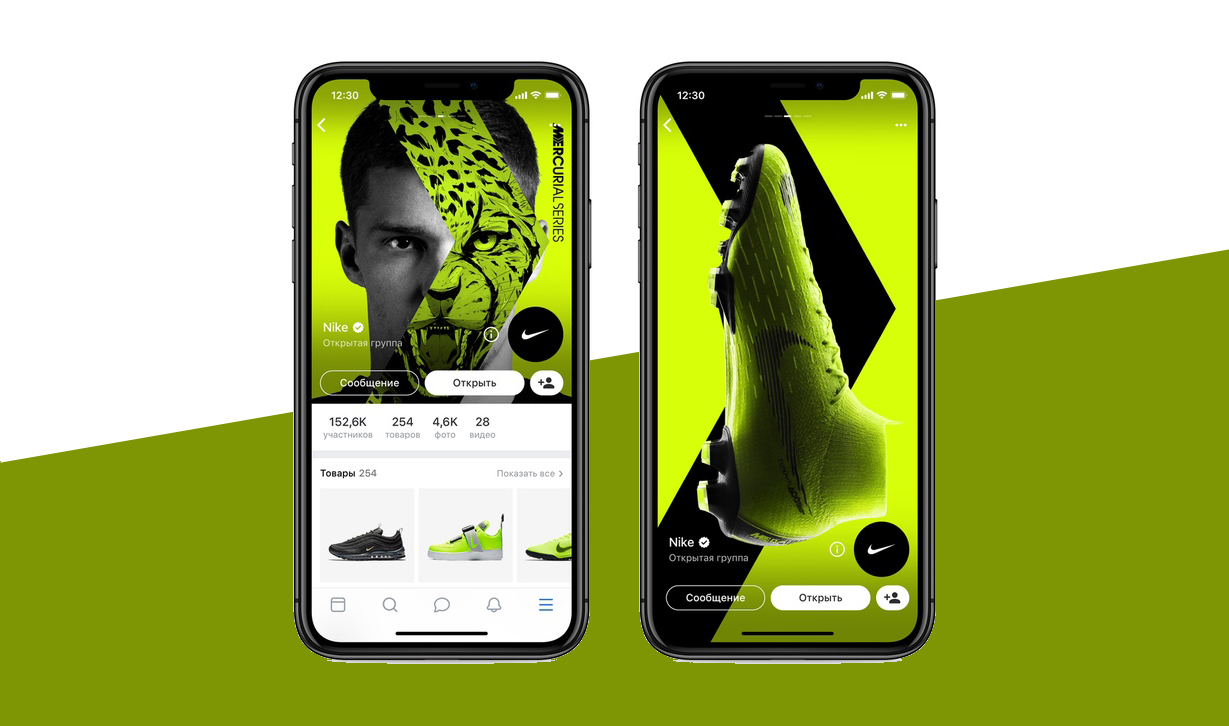 С системой Windows 7 поставляется проигрыватель версии Windows Media 12.0. В данном разделе мы расскажем о том, как выполняется его настройка,
С системой Windows 7 поставляется проигрыватель версии Windows Media 12.0. В данном разделе мы расскажем о том, как выполняется его настройка,
6.2. Музыка и кино силами Проигрывателя Windows Media 11
6.2. Музыка и кино силами Проигрывателя Windows Media 11 Любой современный компьютер… ладно, почти любой современный компьютер оснащен звуковой платой, значит, в принципе, на нем можно слушать музыку. Что еще для этого нужно?• Колонки или наушники, которые можно подключить к
Проигрыватель Windows Media
Проигрыватель Windows Media Для воспроизведения мультимедийных файлов вполне может хватить встроенной в Windows программы Проигрыватель Windows Media.Преимущества данного проигрывателя:• не требует установки и настройки, так как он уже установлен вместе с операционной системой;•
4.3. Проигрыватель Windows Media
4.3. Проигрыватель Windows Media В данном разделе мы рассмотрим, каким образом можно изменять стандартные настройки Проигрывателя Windows
Windows Media Center
Windows Media Center Существует возможность запрета доступа к оболочке Windows Media Center (файл ehshell.exe из каталога %systemroot%ehome). Для этого достаточно параметру REG_DWORD-типа MediaCenter присвоить значение 1. Параметр расположен в ветви реестра HKEY_CURRENT_USERSoftwarePoliciesMicrosoftWindowsMediaCenter.Ниже приведен текст
Музыка и кино силами Проигрывателя Windows Media 11
Музыка и кино силами Проигрывателя Windows Media 11 Любой современный компьютер оснащен звуковой платой, значит, в принципе, на нем можно слушать музыку. Что еще для этого нужно?• Колонки или наушники, которые можно подключить к звуковой плате. • Музыкальные файлы.• Программа,
Windows Media Player
Windows Media Player Программа-проигрыватель Windows Media Player установлена в ОС Windows по умолчанию. В русской версии эта программа называется Проигрыватель Windows Media. Она позволяет не только слушать музыку, но и смотреть видеофайлы.Рассмотрим версию Windows Media Player 8 (рис. 12.11), которая входит в
Решение проблем при работе Проигрывателя Windows Media
Решение проблем при работе Проигрывателя Windows Media Звук не воспроизводится, звук тихий или с искажениями Запустите воспроизведение любой композиции и выполните следующие действия.? Проверьте положение регулятора громкости и кнопки выключения в области управления
″Властелина колец″ с иллюстрациями автора впервые издадут в Германии | Культура и стиль жизни в Германии и Европе | DW
Большая иллюстрация Дж.Р.Р. Толкина была опубликована уже в самом первом издании романа «Властелин колец» — это была карта фантастического Средиземья, места действия в вымышленной вселенной культового литературного шедевра. Новая публикация трилогии, которую подготовило немецкое издательство Klett-Cotta, впервые включает несколько десятков иллюстраций автора.
30 рисунков, карт и набросков, взятых для книги, были созданы Толкином во время его работы над фантастической сагой. «Сам Толкин был довольно сдержан, когда дело касалось его иллюстраций. Для первого издания «Властелина колец» он ограничился одной лишь картой. Но он рисовал для собственного удовольствия и, прежде всего, чтобы иметь визуальную опору для своей фантазии и писательской деятельности», — отмечает издательство Klett-Cotta из Штутгарта.
Эльфийские руны, карты и пейзажи
Двухкилограммовое однотомное издание в твердом переплете и льняной обложке с эльфийскими рунами напечатано в двух цветах, красном и черном. Книга проиллюстрирована раскрашенными карандашными рисунками, пейзажами в цвете, схематичными набросками с текстом мелким шрифтом и тщательно прорисованными картинами мрачных и великолепных лесов авторства Дж.Р.Р. Толкина.
Экранизация «Властелина колец» в трех частях была удостоена нескольких премий «Оскар»
Страницы из упоминаемой во «Властелине Колец» Книги Мазарбула (летопись о неудачной экспедиции под предводительством гнома Балина в королевство Мориа. — Ред.), воспроизведенные в полном цвете в виде раскладной панели, иллюстрируют, в частности, главу «Мост Хазад-дум» из второй книги эпической саги. В новое штутгартское издание также вошли две раскладные детальные карты Средиземья, доработанные по черновикам писателя его сыном Кристофером Толкином.
Фантастический эпос о событиях в вымышленной вселенной Средиземья, населенной хоббитами, орками, эльфами, гномами, добрыми и злыми магами, так или иначе втянутыми в борьбу за магическое Кольцо Всевластия, был впервые опубликован в 1954 году. С тех пор книга была переведена примерно на 40 языков, много раз переиздавалась и разошлась по миру общим тиражом не менее 150 миллионов экземпляров.
Один из самых известных и популярных романов в жанре фэнтези, «Властелин колец» оказал огромное влияние на мировую культуру. Большим успехом пользовалась и экранизация эпоса в трех частях, снятая режиссером Питером Джексономи удостоенная нескольких премий «Оскар».
Смотрите также:
Отец жанра фэнтези Джон Рональд Руэл Толкин
Творец бестселлеров и покоритель Голливуда
Произведения британского писателя, поэта, филолога и лингвиста Джона Рональда Руэла Толкина относятся к самым популярным в истории литературы. Причем бестселлерами сразу становились как книги этого автора, так и поставленные по ним кинофильмы.
Отец жанра фэнтези Джон Рональд Руэл Толкин
Удары судьбы
На этом снимке Джон Толкин (справа) запечатлен одиннадцатимесячным младенцем. Фото сделано в Южноафриканской республике, где он родился. Там же появился на свет его младший брат. После смерти отца мать с сыновьями вернулась на родину — в Англию. Восемь лет спустя, когда Джону было всего 12 лет, умерла и она. Оставшихся сиротами детей взял под свою опеку один священник, друживший с их родителями.
Отец жанра фэнтези Джон Рональд Руэл Толкин
Прототип Волшебной страны
Толкин рос в одном из предместий Бирмингема. Идиллическая природа, окружавшая его в детстве и юности, впоследствии вдохновила его на создание «Сказок Волшебной страны». Он прекрасно учился в школе, причем больше всего его увлекали иностранные языки, поэзия, литература. В Бирмингеме он также встретил свою будущую жену Эдит. Они поженились в марте 1916 года.
Отец жанра фэнтези Джон Рональд Руэл Толкин
Создатель искусственных языков
Поступив в Оксфордский университет, Толкин еще больше заинтересовался языками и древнеанглийской литературой. К тому времени он уже свободно владел латинским и греческим. В придачу к этим языкам он изучал готский, валлийский, финский. Интерес Толкина к языкознанию и лингвистике был столь высок, что во время учебы в Оксфорде он даже взялся за создание искусственных языков.
Отец жанра фэнтези Джон Рональд Руэл Толкин
Обуреваемый ненавистью к войне
Вскоре после женитьбы, в июле 1916 года, Джон Толкин был призван в армию и сражался на фронтах Первой мировой войны. Он пережил кровавую битву на Сомме, где погибли двое его друзей. Позже Толкин заболел сыпным тифом и был помещен в лазарет. Потрясенный пережитыми ужасами, он возненавидел войны и уже на больничной койке начал заниматься писательским трудом.
Отец жанра фэнтези Джон Рональд Руэл Толкин
Выход в свет первого романа
После войны Толкин стал преподавать в Университете Лидса, потом получил должность профессора англосаксонского языка и литературы в Оксфорде. В то же время он продолжал писать. В 1937 году вышел в свет его фантастический роман «Хоббит, или Туда и обратно», сразу завоевавший громкий успех. После этого Толкин взялся за работу над другим произведением, ставшим одной из самых популярных книг XXвека.
Отец жанра фэнтези Джон Рональд Руэл Толкин
«Властелин колец»
Около 15 лет ушло у Толкина на создание одного из самых знаменитых произведений жанра фэнтези — романа-эпопеи «Властелин колец», сказочный мир которого населен хоббитами, гномами, эльфами, троллями, гоблинами, другими фантастическими существами. Эта книга попала в перечень самых продаваемых в мире. Поставленные по ней три фильма собрали 17 премий «Оскар» и миллиарды долларов в мировом прокате.
Отец жанра фэнтези Джон Рональд Руэл Толкин
Последнее творение
В последние годы своей жизни Толкин работал над произведением «Сильмариллион» — сборником мифов и легенд Средиземья. Но из-за смерти писателя роман остался незаконченным. Работу над ним завершил сын Толкина — Кристофер, благодаря которому эта книга была также издана.
Отец жанра фэнтези Джон Рональд Руэл Толкин
Берен и Лютиэн
Джон Толкин скончался в 1973 году, два года спустя после смерти жены Эдит. Супруги похоронены в одной могиле на кладбище в Оксфорде. На надгробном памятнике начертаны имена — Берен и Лютиэн. Так звали влюбленную пару — персонажей произведения «Сильмариллион». Как признавался сам Джон Толкин, на создание этих героев его вдохновила любовь к жене Эдит.
Автор: Наталия Королева, Феликс Шлагвайн
Обложка Facebook Видео-гид + шаблоны 2021
Обложка Facebook — это самый заметный элемент контента на вашей бизнес-странице Facebook. В основном потому, что это буквально, первое, что замечают пользователи, попадая на вашу страницу.
А теперь подумайте, более 5 миллионов человек ежедневно смотрят 4 миллиарда видео на Facebook. Тогда понятно, что обложки видео — отличный способ привлечь внимание пользователей.
Итак, мы составили этот пост, в котором мы рассмотрим все, что вам нужно знать, чтобы иметь возможность создать и настроить собственное видео для обложки Facebook.Мало того, мы также поделимся идеями обложек Facebook для 8+ категорий, таких как мода, недвижимость и электронная коммерция, которые вы можете выбрать бесплатно.
Давайте приступим к делу.
Индекс
(A) Характеристики обложки для Facebook
(B) Как создать обложку для Facebook
(C) Как загрузить обложку на Facebook
(D) Советы, которые следует помнить о обложке для Facebook
(E) 9 Обложка для Facebook видео идеи (с шаблонами)
(A) Характеристики видео на обложке Facebook
Обложка Facebook — это короткое видео, которое отображается прямо в верхнем разделе вашей страницы Facebook.Обложка сопровождается фотографией вашего профиля, которая обычно является логотипом, если это бизнес-страница.
Давайте посмотрим на некоторые правила для обложек Facebook:
- Размер файла для обложки видео на Facebook не указан, но в целом на сайте видео должно быть меньше 1,75 ГБ. Лучше выбрать не слишком большой размер файла, чтобы пользователи с меньшей скоростью просмотра могли легко просматривать ваше видео.
- Обратите внимание, что когда вы загружаете обложку, ее размер автоматически изменяется до соотношения сторон 16: 9.
- Рекомендуемый размер обложек Facebook — 820 x 462 пикселей. Но при просмотре на рабочем столе ваши видео будут немного обрезаны по бокам или сверху и снизу.
Итак, самый простой способ убедиться, что ваше видео-обложка идеально выглядит как на настольном компьютере, так и на мобильном устройстве, — это использовать видео с соотношением сторон 16: 9, но расположить любой текст или важные элементы в вашем видео в центре экрана. . Если вам интересно, как это сделать, щелкните здесь.
- Используйте расширение.Форматы mp4 или .mov просто потому, что они обеспечивают оптимальный размер файла. Вы также можете загружать другие форматы видео.
- Длина вашего обложки видео на Facebook должна составлять 20–90 секунд. У вас также есть возможность настроить воспроизведение видео в цикле.
Теперь, когда вы знаете спецификации, как на самом деле сделать видео с текстом и выровненными по центру важными элементами, чтобы их можно было лучше всего просматривать на настольных компьютерах и мобильных телефонах? Давайте узнаем в следующем разделе.
(B) Как создать обложку для Facebook
Теперь вы можете создать супер персонализированное видео для обложки Facebook для своего бренда с нуля. Более того, для этого не нужно быть профессионалом! Все, что тебе нужно сделать? Войдите или зарегистрируйтесь в InVideo и выполните следующие действия:
Шаг 1: После входа в систему вам необходимо выбрать опцию «Готовый шаблон» и соотношение сторон, которое вы хотите использовать для вашего видео. Для обложки видео на Facebook вам необходимо выбрать соотношение сторон 16: 9. .
Шаг 2: Теперь вам нужно найти лучший шаблон для вашего видео. Сделайте это, набрав «Обложка Facebook» в строке поиска. Или вы можете ввести термин, связанный с вашим брендом или бизнесом, чтобы найти подходящие шаблоны. Например, если ваша страница на Facebook посвящена домашним животным, вы можете ввести в строке поиска поисковый запрос «домашнее животное» и нажать Enter.
Шаг 3: По завершении вы увидите различные шаблоны. Просмотрите шаблоны и выберите тот, который лучше всего подходит для вас. Затем нажмите кнопку «Использовать этот шаблон», чтобы запустить редактор InVideo.Обратите внимание, что любой шаблон формата 16: 9 для InVideo можно использовать в качестве обложки для Facebook.
Вы можете редактировать различные аспекты шаблона, менять цвет фона на цвета вашего бренда, заменять изображения и видео и многое другое. Вот краткое руководство, чтобы узнать, как бесплатно настроить выбранный шаблон.
Шаг 4: Чтобы ваше видео было готово к использованию в качестве обложки Facebook, вам необходимо убедиться, что текст и / или важные элементы в вашем видео расположены в центре видео.Для этого щелкните значок «Сетка» в меню в правой части экрана редактора.
Шаг 5: Теперь вы увидите сетку на вашем видео. Вам необходимо убедиться, что любой важный текст или важные элементы или кнопки в вашем видео остаются прямо по центру (в пределах 5 горизонтальных центральных линий сетки), как показано на скриншоте.
Шаг 6: Чтобы изменить положение текста, все, что вам нужно сделать, это выделить текст и перетащить его в соответствующую область.Точно так же вы можете выбрать любые другие важные элементы в своем видео и расположить их в определенной области.
Шаг 7: Вы можете редактировать цвета, размер и другие аспекты текста, используя параметры редактора в правой части экрана.
Шаг 8: После того, как вы отредактировали текст и внесли любые другие изменения в шаблон, нажмите кнопку «Воспроизвести все из искателя» для предварительного просмотра видео.
Шаг 9: После того, как вы будете удовлетворены своими правками, пора загрузить обложку на Facebook.Для этого нажмите кнопку «Загрузить и поделиться» в правом верхнем углу экрана редактора. Затем нажмите кнопку «Экспорт» в раскрывающемся списке.
Шаг 10: Теперь вы увидите, как ваше видео отображается на экране. После этого вы можете просто нажать кнопку загрузки, и ваше видео с обложкой Facebook будет готово.
Вот и готово ваше видео для обложки на Facebook! Теперь давайте посмотрим, как вы можете загрузить его на Facebook.
(C) Как загрузить видео с обложки на Facebook
Step 1: Первое, что вам нужно сделать, это запустить Facebook и перейти на бизнес-страницу, на которую вы хотите загрузить обложку.Для этого в ленте новостей нажмите «Страницы» и перейдите на свою бизнес-страницу.
Шаг 2: После запуска нажмите кнопку «Изменить» в правом нижнем углу обложки.
Шаг 3: Выберите опцию «Выбрать из видео», чтобы использовать видео, которое вы уже загрузили на свою страницу. Обратите внимание, что сначала вам нужно будет загрузить свое видео на Facebook. Только тогда вы сможете использовать его в качестве обложки.
Шаг 4: Выберите видео из существующих видео.
Шаг 5: После загрузки видео переместите видео, щелкнув его и перетащив вверх или вниз, затем нажмите «Далее».
Шаг 6: Щелкайте стрелки слева и справа, чтобы просмотреть до 10 вариантов миниатюр для вашего видео обложки и выбрать тот, который, по вашему мнению, лучше всего подходит для вас. Миниатюра может использоваться, когда кто-то наводит курсор на название вашей страницы, чтобы получить больше информации о ней.
Шаг 7: Вы также можете выбрать кнопку «Автоматически воспроизводить видео в цикле», чтобы ваше видео-обложка продолжало воспроизводиться как GIF.
Шаг 8: После этого нажмите «Сохранить изменения», чтобы сохранить обложку.
Теперь, когда вы знаете, как создать и загрузить свое видео-обложку на Facebook, давайте рассмотрим несколько важных советов, связанных с этими видео.
(D) Советы, которые следует запомнить для обложек видео на Facebook
Все обложки являются общедоступными, это означает, что любой посетитель вашей страницы сможет увидеть это видео. Итак, вот несколько вещей, которые вам нужно знать при загрузке обложек в Facebook.
1. Зацикливать или не зацикливать!
Существует опция, которая позволяет настроить воспроизведение видео в цикле, как ранее было опубликовано. Но стоит ли зацикливать видео?
- Если вы хотите добавить призыв к действию, свою контактную информацию или сведения о своем веб-сайте в конце видео, вам не нужно настраивать циклическое воспроизведение обложки. Это поможет новым пользователям запомнить сообщение, отображаемое в конце ваших видео.
- Между тем, зацикливание обложек в Facebook интересно смотреть и привлекать внимание.Если в вашем видео-обложке есть только один элемент, например логотип, вы можете воспроизвести его в цикле.
2. Подготовьте видео к воспроизведению без звука.
Знаете ли вы, что примерно 85% видео на Facebook смотрят без звука? Видео, которые запускаются автовоспроизведением, делают это беззвучно, и пользователям приходится вручную включать звук, если они хотят его слышать.
- Это означает, что в вашем видео может быть фоновая музыка, но она не должна быть важной частью вашего сообщения.Проще говоря, ваша обложка должна иметь смысл без звука!
- Также убедитесь, что в вашем видео есть субтитры, если это необходимо (особенно, если в вашем видео есть какие-либо голоса за кадром).
3. Регулярно обновляйте обложку видео на Facebook!
Знаете ли вы, что в 4 раза больше потребителей сказали, что они предпочли бы посмотреть видео о продукте, чем читать о нем?
- Воспользуйтесь этим фактом, время от времени обновляя обложку видео новой, актуальной информацией!
- Ваше видео на обложке Facebook — отличная возможность поделиться новостями о продуктах, услугах, вебинарах, предложениях и скидках и многом другом.
Вот несколько бесплатных шаблонов, которые можно использовать для создания собственных обложек видео на Facebook:
Теперь, когда мы знаем, как создать обложку для Facebook, давайте рассмотрим несколько идей для видео!
(E) 9 идей обложек Facebook (с шаблонами)
Мы приводим примеры некоторых обложек видео на Facebook от разных брендов в разных категориях. Если вам понравится какая-либо из этих идей, вы также найдете ссылки на готовые к использованию шаблоны, которые вы можете настроить для создания собственных обложек для Facebook.
1. Обложка Facebook для нового бизнеса
Вы можете создать цифровую видеокарту, представляющую себя вашей аудитории на Facebook, как это сделала Ким Вайни со своей страницей фотографий.
По сути, это то, как вы можете продемонстрировать различные услуги или продукты, которые вы продаете. Независимо от того, демонстрируете ли вы свой продукт, свою команду или представляете новую серию, или даже просто делаете трейлер канала, все это может быть вводным видео, с которого начинается ваше путешествие по обложке Facebook.Ознакомьтесь с бесплатным шаблоном ниже, чтобы создать видеоролик о новой услуге.
Использовать этот шаблон
2. Обложка видео на Facebook, чтобы продемонстрировать свое идейное лидерство или опыт
Отличный способ использовать видео на обложке Facebook — продемонстрировать свой опыт или знания. Если ваша страница посвящена образованию, обучающим материалам или даже идеям «Сделай сам», вы можете сделать небольшой обучающий видеоролик важной концепцией для своей обложки на Facebook. Посмотрите это видео с обложки Hootsuite о важности рентабельности инвестиций в социальные сети.
Создайте свои собственные 60-90-секундные обложки Facebook, связанные с технологиями, программным обеспечением и образованием, с объяснением важной концепции или идеи, используя шаблон презентации ниже.
Использовать этот шаблон
3. Обложки Facebook Showreels
Еще одна идея видео, которая может сработать для вашего бренда, особенно бренда моды или недвижимости, — это создание демонстрационного видеоролика. Вы даже можете включить в свой шоурил закулисные кадры. Вы можете создать демонстрацию последних событий, с которыми ассоциируется ваш бренд, продуктов и их использования, туров дней открытых дверей и многого другого.Шоурил также может служить лифтом для вашего бренда!
Посмотрите этот демонстрационный видеоролик с обложкой от Vox, в котором рассказывается об ДНК их бренда.
Создайте забавный шоурил с ляпами, используя шаблон ниже. Вы даже можете создать шоурил с лучшими моментами из ваших последних видео на YouTube!
Использовать этот шаблон
4. Обложка Facebook, посвященная событию
Ваше видео на обложке Facebook — отличное место для рекламы мероприятий. Показы мод, вебинары, туры дней открытых дверей, онлайн-классы — вы можете продвигать различные мероприятия, используя свои обложки в Facebook.Посмотрите это видео Hootsuite, в котором объявляется о неожиданном событии, что успешно вызывает любопытство и вовлекает пользователей.
Вот еще один пример рекламной акции британской художественной галереи Tate Modern. Они также продвигают свои последние выставки, используя обложки в Facebook!
Создайте собственное рекламное видео на Facebook, используя шаблон ниже.
Использовать этот шаблон
5. Обложка Facebook для продвижения продукта или услуги
Новый продукт, новая услуга, особенности нового продукта — все это могут быть отличные обложки для Facebook.Они служат для информирования подписчиков вашей страницы в Facebook о последних событиях, а также для одновременного привлечения новых потребителей. Посмотрите это видео с обложки Go Pro, в котором представлены функции камеры GoPro.
Для всех брендов, занимающихся фотографией и гаджетами, и гиков, это отличный способ продемонстрировать новые функции, новые уловки и услуги. Используйте шаблон запуска новой игры или шаблон запуска нового продукта, представленный ниже, чтобы создать свои собственные рекламные видеоролики для обложек Facebook.
Использовать этот шаблон
Использовать этот шаблон
6.Обложка видео на Facebook для продвижения музыкальных видеоклипов, фильмов и видео на YouTube
Новые шоу, музыкальные клипы и / или видео на YouTube также можно рекламировать или анонсировать в вашем обложке на Facebook. Посмотрите это кавер-видео на Facebook от музыкальной группы Tate Story, продвигающей свой новый альбом.
Также посмотрите видео-обложку Netflix для Narcos, когда сериал был выпущен. Это короткий трейлер, который подчеркивает, о чем идет речь, но также вызывает любопытство, потому что не дает зрителям всех ответов!
Создайте собственное музыкальное видео-объявление, используя шаблон ниже.
Использовать этот шаблон
Как вариант, создайте собственное видео для анонса шоу на Facebook, используя шаблон ниже.
Использовать этот шаблон
7. Обложка Facebook, рассказывающая историю
Эффективный способ использовать ваше видео на обложке Facebook в интересах вашего бренда, продукта или услуги — это рассказать историю. Если ваша страница в Facebook или бренд посвящен путешествиям, приключениям, домашнему декору и т. Д., Вы можете создать видео, демонстрирующее путь вашего бренда, ваши последние приключения, ваш дизайн и макияж и многое другое.Посмотрите это видео на обложке Facebook, снятое фотографом Кэрри Вайнс, в котором рассказывается история свадьбы пары.
Это могут быть эмоциональные или мотивационные примеры, которые вдохновляют и создают положительную ценность для вашего бренда. Создайте свою собственную историю бренда, используя этот шаблон истории мороженого ниже, и общайтесь со своими потребителями на Facebook.
Использовать этот шаблон
8. Анимация логотипов в виде видео на обложке Facebook
Самый простой способ использовать ваши обложки в Facebook для повышения запоминаемости бренда — добавить в видео только один элемент, например логотип, значок бренда или даже хэштег кампании.Это также может использоваться как уловка, чтобы выставить напоказ стиль или индивидуальность вашего бренда в социальных сетях!
Существует множество бесплатных шаблонов логотипов InVideo, которые можно использовать для создания собственных обложек видео для Facebook. Посмотрите этот шаблон анимации логотипа бренда недвижимости, который можно использовать на своей странице в Facebook в качестве обложки видео!
Использовать этот шаблон
9. Кадры за кулисами в виде видео на обложке Facebook
Есть ли у вас канал YouTube, который вы регулярно обновляете? Ваш бренд всегда проводит мероприятия, шоу и вебинары? Если да, вы можете использовать закулисные кадры и ляпы для создания забавных обложек BTS на Facebook.Эти видеоролики могут использоваться как анонсы для новых видеороликов или сериалов, которые публикуются на YouTube и Instagram. Или они могут быть просто фрагментами, которые очеловечивают ваш бренд и его голос. Посмотрите это закулисное видео, опубликованное перед встречей с участием поклонников MET Gala на фан-странице Мадонны DrownedMadonna.com, в котором рассказывается о том, как Мадонна готовилась к выступлению на MET Gala.
Создайте собственное видео для обложки Facebook Behind The Scenes, используя шаблон показа мод BTS ниже.
Использовать этот шаблон
Это несколько идей для видео, на которые вы можете вдохновиться при создании обложек для Facebook.Надеюсь, это поможет вам настроить вашу собственную видеостратегию в Facebook.
Если вы нашли эту статью полезной, не забудьте поделиться ею со своими друзьями и членами команды! Чтобы получить дополнительные советы и полезные советы по редактированию и созданию видео, подпишитесь на канал InVideos на YouTube. Наконец, если вы хотите создавать потрясающие видеоролики за считанные минуты (даже если вы не ПРОФЕССИОНАЛ), зарегистрируйтесь и получите бесплатную учетную запись на InVideo.io сегодня.
Создатель видео обложки для Facebook | Создавайте видео за минуты
Pro советы по созданию лучших обложек для Facebook.
Создайте увлекательное видео для обложки Facebook, которое произведет смелое первое впечатление.
Поскольку ваша аудитория, скорее всего, использует Facebook с различных устройств, есть несколько советов и передовых методов, которым нужно следовать, чтобы ваше видео на обложке Facebook произвело звездное первое впечатление.
Обратите внимание на кнопки с призывом к действию.
В зависимости от типа вашей страницы Facebook вы можете использовать настраиваемые кнопки с призывом к действию в правом нижнем углу обложки видео на Facebook, например «Купить сейчас» или «Зарегистрируйтесь», чтобы побудить посетителей совершить желаемое действие, например, зарегистрироваться. для вашего информационного бюллетеня по электронной почте, в дополнение к кнопкам по умолчанию «Нравится» и «Подписаться», которые появляются на каждой обложке страницы.Когда вы используете бесплатную программу для создания обложек для Facebook от Vimeo, вы можете выбирать из профессионально разработанных шаблонов обложек для Facebook, которые обеспечивают оптимальный просмотр на всех устройствах и привлекают внимание к важнейшим кнопкам с призывом к действию.
Следите за петлей, чтобы обеспечить плавный переход.
По умолчанию Facebook воспроизводит видео-обложки в цикле: как только ваше видео-обложка Facebook готово, оно сразу же начинается с самого начала. Это означает, что вы должны помнить о том, насколько хорошо конец вашего видео на обложке Facebook переходит обратно в начало.Кроме того, имейте в виду, что особенно насыщенные событиями обложки Facebook могут быть утомительными для пользователей, если они будут воспроизводиться неоднократно, пока пользователи остаются на вашей странице. Хорошие новости? Вы можете отключить функцию зацикливания в настройках своей страницы.
Использовать текст.
ОбложкиFacebook по умолчанию воспроизводятся без звука, поэтому для эффективной передачи вашего сообщения вы захотите побудить пользователей понятным и простым текстом, чтобы донести ваше сообщение. Создатель видео для обложки Facebook от Vimeo позволяет вам настроить видео для обложки, чтобы вы могли четко передать свое сообщение.И не забудьте поместить текст в центре видео, чтобы он не обрезался.
Как сделать потрясающее видео для обложки Facebook в 2021 году
6 минут на чтениеПримечание. В настоящее время Facebook не позволяет размещать видео в качестве обложек.
Знаете ли вы, что теперь вы можете сделать видео, которое можно использовать для обложки Facebook, всего за несколько минут? И что вы можете улучшить свою страницу и привлечь больше поклонников и репостов, просто сделав это? Что ж, это правда.
В этой статье я расскажу вам об основных этапах создания обложки вашей страницы Facebook и в то же время объясню причины такого процесса с помощью последних цифр и, конечно же, некоторых реальных примеров.
Важность видеоСогласно недавнему опросу, 60 процентов потребителей смотрят фирменные видео на Facebook каждый день, в то время как 64% говорят, что видео с Facebook повлияли на их решения о покупке в прошлом месяце.Это означает, что видеоконтент довольно популярен на самой большой платформе социальных сетей, которая существует сегодня.
Тем не менее, перед тем, как начать создавать и публиковать видеоролики, первое, что нужно сделать, — это сделать вашу страницу более удобной для просмотра видео. Этот процесс, конечно же, позволяет вам заявить о себе перед своей аудиторией.
С чего начать?
Вы начинаете с изображений вашего профиля и заголовка страницы. И да, вы действительно можете создать анимированное изображение профиля или обложку.
Facebook обложка видео размер и другие характеристики на 2021 год- Размер
Размер видео обложки Facebook не указан, но вы должны оставить его меньше 1,75 ГБ . При загрузке видео имейте в виду, что меньший размер файла поможет пользователям с более медленным подключением к Интернету быстрее загружать видео. - Размеры
Размер видео на обложке Facebook должен быть не менее 820 x 312 пикселей , но для получения оптимальных результатов размер видео должен быть 820 x 462 пикселей .Это будет разрешение, при котором ваш баннер будет отображаться на вашей странице в Facebook. - Длина
Длина видео для обложки Facebook: анимированная обложка должна быть от от 20 до 90 секунд . Более короткие или длинные видео или анимации не принимаются. - Формат
Разрешение обложки видео должно быть 1080p , что означает, что вам необходимо создать видео / анимацию Full HD в формате mp4 или .mov .Разрешение не является обязательным, но оно лучше для общего вида вашей страницы.
В этих видео замечательно то, что они запускаются автоматически. Однако автовоспроизведение отключено, что означает, что оно не будет мешать посетителям вашей страницы. Однако убедитесь, что это имеет смысл без звукового потока.
Как сделать онлайн-обложку для FacebookТеперь, когда вы знаете все технические детали, пора приступить к созданию собственного анимированного изображения профиля или баннера Facebook.И, угадайте, один из лучших создателей видео для профилей Facebook находится прямо здесь, на Creatopy. Да, вы можете создать обложку для Facebook всего за несколько минут с помощью этого впечатляющего и простого в освоении приложения. Что тебе нужно?
Что ж, давайте разберем процесс пошагово:
1. Создайте учетную запись и войдите в системуЕсли у вас нет учетной записи Creatopy, создайте ее и войдите в систему.
После этого вы можете выбрать один из двух вариантов: создать единый баннер или полный набор баннеров.
Для этого урока я выберу вариант с одним баннером, поскольку мы имеем дело только с Facebook. Однако следует помнить, что с помощью Creatopy вы можете автоматически создавать полный набор баннеров для всех основных платформ социальных сетей. Поэтому, если вы хотите рекламировать или продавать свой бизнес на нескольких платформах, вам следует выбрать этот вариант и сэкономить драгоценное время, настроив приложение для всех форматов, форм и размеров.
2.Зайти в приложениеКоснитесь строки поиска слева и найдите размер Facebook Video Обложка .
Теперь вы действительно можете начать свою работу и создать свой баннер.
В Creatopy доступно множество стоковых видео, кнопок и фигур. Однако, если у вас есть определенные элементы, которые вы хотите использовать в своем дизайне, вы можете загрузить их в свою учетную запись.
3. Создайте обложку для видео на FacebookВыберите видео прямо из наших стоковых видео, которые вы можете найти в разделе «Элементы», или добавьте свое собственное видео для дополнительной персонализации и создайте потрясающую обложку для Facebook.Вы всегда можете обрезать видео в соответствии с требованиями Facebook, используя временную шкалу Creatopy.
Открыв раздел «Временная шкала», вы увидите, что можете добавлять и анимировать другие элементы, которые вы ранее добавляли в обложку видео на Facebook.
Как видно на изображении выше, существует множество типов переходов и анимаций, из которых вы можете выбирать.
Также доступно множество различных шрифтов, форм и кнопок, которые вы также можете анимировать и сделать все еще более динамичным.
4. Предварительный просмотр и загрузкаКогда вы закончите, вы можете предварительно просмотреть обложку видео на Facebook, а затем загрузить ее в формате MP4 или GIF, но для сохранения качества вашего дизайна мы рекомендуем формат MP4.
Отлично Видео на обложке Facebook примерыНезависимо от вашей отрасли важно знать, как обращаться к аудитории как можно большим количеством способов. National Geographic попадает в наш список избранных с простым, но эффективным видео о дикой природе на обложке Facebook:
Когда вы думаете о социальных сетях, вы не можете игнорировать Hootsuite, одного из основных игроков в маркетинге в социальных сетях.Они знают, что делают, и вы всегда можете учиться у лучших. Взгляните на их страницу в Facebook и их простую, но профессионально выглядящую анимированную обложку:
Однако вы также можете смешивать изображения и видео и создавать анимированные слайд-шоу для обложки видео на Facebook. Взгляните, например, на этот красиво анимированный коллаж, созданный фотографом, который демонстрирует некоторые из своих работ на своей обложке в Facebook:
Еще один замечательный пример компании, которая демонстрирует некоторые из своих лучших продуктов, — это Marvel Studios.В данном случае на обложке видео представлен короткий трейлер их последнего фильма «Человек-муравей»:
.Конечно, вы можете создавать анимированные баннеры, которые за несколько секунд объясняют, о чем вы и почему люди должны выбирать ваши услуги. Еще один отличный пример в этом случае — это Wave, популярное приложение для маркетологов в социальных сетях и рекламодателей, которое позволяет легко создавать видеорекламу.
Вы также можете дать аудитории возможность заглянуть в ваш офис или, если вы рекламируете общественное место, некоторые вещи, которые, по вашему мнению, могут их привлечь.Этот пример взят из Метрополитен-музея Нью-Йорка, и в то же время он вдохновляет и эффективен в демонстрации того, о чем идет речь:
Вы рекламируете курорт под открытым небом или красивое место, которое нужно обязательно увидеть? Покажите аудитории, почему им нужно бронировать ваше заведение. Вдохновляйтесь этой красивой обложкой видео на Facebook, созданной и распространяемой One & Only Resorts:
Вот еще один пример, в котором вы можете увидеть, как онлайн-продукт SVGator представляет свои новые функции.
Или продемонстрируйте свой личный бренд, если вы хотите усилить свой онлайн-бренд, используя обложки для видео на Facebook. Вот отличный пример от Мари Смит:
Последний пример взят с образовательной страницы, принадлежащей Мичиганскому университету.
Это видео переносит аудиторию в виртуальный тур по кампусу со всеми его удобствами: стадион, парки, здания, лаборатории и т. Д. Простое, эффективное и профессионально вырезанное видео, которое вдохновляет зрителя и дает ему возможность впервые взглянуть на это учреждение. со всеми его достопримечательностями.
ЗаключениеЯ уверен, что с самого начала вы думаете о создании лучшей обложки для видео на Facebook. Видео и анимация — последний хит, когда дело доходит до тенденций в социальных сетях, которые вы больше не можете игнорировать, если у вас есть доступ к сообществу, состоящему из технически подкованных людей.
На протяжении всей статьи мы видели, как легко создать анимированный баннер, мы прошли весь процесс и поделились некоторыми техническими деталями, которые наверняка окажутся полезными.
Что вы думаете об этом типе контента? Вы думали о создании обложки для видео на странице Facebook или анимированного баннера?
Иллюстрация Аниты Мольнар
Как сделать обложку для Facebook: полное руководство
У Железного Человека был костюм из нитинола, у Мистера Фантастика хватило ума, но что есть у предпринимателей? — Я вам скажу; это потрясающее присутствие в Интернете.
Социальные сети стали всемирным явлением; миллионы и миллионы людей увлечены его использованием.С момента появления Facebook, крупнейшей социальной сети в мире, общение стало быстрее, проще и полезнее.
Facebook — довольно мощный инструмент для продвижения вашего бизнеса на мировую аудиторию. На бизнес-странице видео с обложки Facebook выступает в качестве основного актива. Великолепные движущиеся изображения привлекают клиентов больше, чем великолепные произведения искусства с обложкой Facebook.
Зачем нужна обложка для Facebook?
Видео с обложки Facebook, больше, чем фотография с обложки Facebook, — это первое, что замечают пользователи, попадая на вашу страницу.Видео помогут изобразить историю вашего бизнеса новым посетителям в течение нескольких секунд.
В центре внимания
По сравнению со статичной фотографией, короткое видео очень полезно для немедленного привлечения внимания пользователей. Обычно продолжительность видео варьируется от 20 до 90 секунд. Это похоже на непрерывное воспроизведение мини-рекламы в цикле.
Обязательно используйте яркий цвет, чистые линии и белое пространство, чтобы каждый снимок выглядел привлекательно, а ваша страница выглядела профессионально.
Держите пользователей на странице в течение длительного периода
Если вы хотите повысить вовлеченность и сохранить посетителей на своей странице в Facebook, подумайте о добавлении обложки Facebook, которая будет воспроизводиться автоматически каждый раз, когда пользователь посещает страницу.
По сравнению со статическим изображением, видео на обложке помогает посетителям задерживаться на более длительное время. Было замечено, что 88% посетителей дольше остаются на страницах Facebook с обложками, чем без видео.
Показать продукты и услуги
Хотите познакомить новых пользователей с вашими продуктами и услугами? Размещение их в центре страницы Facebook — это быстрый способ сообщить пользователям, что вы предлагаете.
Итак, вы разместили обложку видео на своей странице в Facebook? Если нет, скорее всего, вы его скоро получите. Как правило, новые страницы с меньшим количеством подписчиков наконец-то получают доступ к новейшим функциям.
Каковы характеристики обложки видео Facebook?
Поскольку Facebook является общедоступным, любой может просмотреть титульную страницу Facebook компании. Часто говорят, что первое впечатление имеет длительное влияние. Любой бизнес может произвести впечатление на потенциальных клиентов, добавив привлекательную обложку на страницу в Facebook.
За последние два года некоторые характеристики обложки видео изменились. Итак, давайте сделаем краткое изложение, которое поможет вам создать интересную бизнес-страницу на Facebook.
Размер
Нет установленных правил для размера обложки видео на Facebook. Однако общий размер видео должен быть меньше 1,75 ГБ. Владельцам бизнеса всегда рекомендуется сохранять небольшой размер файла, потому что это помогает пользователям с меньшей скоростью просмотра видео без особых хлопот смотреть видео.
Размер
Идеальные размеры видео для обложки должны быть не менее 820 x 312 пикселей. Лучше всего для достижения оптимальных результатов добавить видео с разрешением 820 x 462 пикселей. При загрузке обложки она автоматически меняется на соотношение сторон 16: 9. Стороны обложки должны быть обрезаны до 640 пикселей в ширину и 360 пикселей в высоту в случае мобильного приложения Facebook. Поэтому не забудьте отцентрировать текст, чтобы он хорошо смотрелся на мобильных телефонах.
Формат (тип файла)
Максимальное разрешение видео для обложки — 1080p.Хотя вы можете использовать любой формат, Facebook предлагает загрузить видео-обложку в формате mp4 или .mov. Если у вас другой тип файла, воспользуйтесь бесплатным онлайн-конвертером файлов, чтобы преобразовать видео из Facebook в mp4.
Мы перечислили лучшие программы для редактирования видео, которые упростят вам этот процесс.
Простые шаги по загрузке видео обложки на Facebook
Facebook всегда был лидером в продвижении бизнеса с глобальным охватом. Теперь, когда вы получили представление о правильном размере, размере и формате, пришло время изучить, как настроить обложку видео Facebook.
Шаг 1. Создайте видео нужного размера и технических характеристик
Во-первых, вы должны убедиться, что ваше видео соответствует техническим требованиям. Как обсуждалось выше, сохраняйте продолжительность видео от 20 до 90 секунд. Кроме того, размер вашего видео должен быть не менее 820 x 312 пикселей. Если ваше видео слишком длинное, обрежьте его, прежде чем размещать на Facebook.
Шаг 2. Загрузите видео
Загрузка видео аналогична загрузке обложки.После посещения бизнес-страницы Facebook наведите указатель мыши на изображение обложки своей страницы Facebook и нажмите кнопку «Изменить обложку». Теперь загрузите видео, выбрав файл в своей системе.
Шаг 3. Внесите необходимые корректировки
После того, как вы выбрали видео, которое хотите выбрать, пора изменить формат видео Facebook, перетащив его вверх и вниз. Когда все настроено, нажмите кнопку «Далее», а затем кнопку «Опубликовать». Вуаля! Теперь вы можете позволить посетителям увидеть ваш бизнес с новой стороны.
Профессиональный совет: выберите миниатюру, которая побуждает людей щелкнуть и воспроизвести видео.
Какие лучшие примеры видео на обложке Facebook?
Facebook Обложка видео эффективно привлекает внимание в ленте новостей благодаря автоматическому зацикливанию и функции автовоспроизведения. Если вы хотите поддерживать активное присутствие в социальных сетях, добавление видео-обложки будет большим преимуществом для вашего бизнеса. Давайте посмотрим на лучшие примеры обложек для Facebook.
Планируемый
Когда дело доходит до обложки видео на Facebook, Planable занимает первое место. Инструмент социальных сетей использует короткое видео с минималистичным подходом, чтобы привлечь внимание пользователей. Видео направлено на то, чтобы дать пользователям понять, как легко создавать качественный контент. Яркие цвета вместе с яркими изображениями и звуком захватывают сердца и интересы посетителей.
National Geographic
Одним из прекрасных примеров использования обложек видео в формате mp4 с Facebook является страница National Geographic в Facebook.Их кавер-видео получило преимущество перед другими, потому что в нем запечатлена простота красоты природы. Благодаря удивительному сочетанию волнующей музыки и визуальных эффектов, видео заставляет людей смотреть на него неоднократно. National Geographic демонстрирует красоту всего, что фотографы снимают на свои камеры.
Феррари
Когда дело доходит до демонстрации новой линейки автомобилей в эпическом стиле, имя Ferrari приходит на ум в первую очередь. Обложка видео Ferrari будоражит посетителей трансовой музыкой, динамичными образами и тизерными крупными планами автомобилей.Видео рассказывает практически все о том, что компания может предложить покупателям.
Австралия
Australia проделала замечательную работу, загрузив на Facebook обложку, на которой изображены милые животные. Благодаря впечатляющему сочетанию гипер-замедленной съемки и обычного видео, они успешно создали видео, которое заставляет людей влюбляться в животных. Эта страница всегда предлагает что-то уникальное, когда дело касается туризма и маркетинга дестинаций.
Мичиганский университет
Видео находится в нашем списке, потому что сразу ставит вас на место студента.Красиво снятое видео начинается с человека, который ходит по коридорам в азарте от новых знаний. Идея того, что «могло бы быть» помещает пользователей в зону, где они считают себя студентами и фиксируют то, что могло бы быть там студентом.
В процессе загрузки видео вы можете столкнуться с несколькими препятствиями. Итак, вот полное решение, которое сделает этот процесс беспроблемным.
Видео с Facebook не воспроизводится на мобильном телефоне
Если возникает такая проблема, убедитесь, что у вас установлен обновленный браузер и используется последняя версия операционной системы.В противном случае самое время загрузить его, а затем продолжить процесс загрузки.
Кроме того, вы должны учитывать размер баннера Facebook, чтобы он соответствовал нужным размерам. Рекомендуемый размер (820 x 462 пикселя) обеспечивает правильное отображение видео на мобильном устройстве.
360-градусное видео
Как и в случае с обычным видео, вы можете загрузить 360 ° видео на свою страницу в социальной сети. Единственное условие — записать видео с помощью системы 360 ° или сферической камеры, чтобы добавить к видео значимые метаданные °.
Facebook представил эту забавную новую функцию, которая поможет вам сделать свое присутствие на Facebook уникальным. Эксперты настоятельно рекомендуют владельцам бизнеса использовать 360 ° видео в своих аккаунтах в социальных сетях. Facebook предоставляет вам подробную информацию об изменении редактора, если он не закодирован в файл автоматически.
Аудио
Вы когда-нибудь замечали, что звук в видео на Facebook отключен по умолчанию? Что ж, вы также можете включить это, но не делайте это критичным по отношению к тому, что вы хотите показать аудитории.Около 85% всех видео, просматриваемых на Facebook, без звука.
Видео не загружается
Если видео не загружается, очень вероятно, что что-то не так с размером файла и спецификацией. Так что, как правило, это причина, по которой люди сталкиваются с проблемами при загрузке видео в социальные сети.
Помимо размера видео на Facebook, вам необходимо проверить скорость браузера, который вы используете для загрузки видео. Если проблема не устранена, сообщите о проблеме, связавшись с Facebook
.Советы, чтобы выделить ваше видео для обложки среди конкурентов
Поскольку обложки — это реклама, необходимо, чтобы они были ясными, краткими и простыми.Основная цель — показать ваш бренд и логотип широкой аудитории, но вам не нужно слишком сильно отвлекать пользователей от основной цели страницы Facebook. Здесь мы расскажем о главных советах, которые помогут вам привлечь аудиторию своим контентом и призывом к действию.
Уникальный, но профессиональный
При создании видео допустимо пробовать разные вещи. Тем не менее, всегда рекомендуется не сходить с ума и не отказываться от брендов, развлекаясь своими видео в социальных сетях.
Видео должно начинаться и заканчиваться естественным зацикливанием
Еще один совет, который следует учитывать, — настроить видео на автовоспроизведение, чтобы его могли видеть все.
Размер видео
Чтобы добиться нужного размера видео, необходимо обрезать и перетащить. Чтобы избежать ошибки, связанной с обрезанием изображений или текста, попробуйте переместить их в центр.
Хотя Facebook поддерживает множество видеоформатов Facebook, эксперты рекомендуют сохранять видео в формате mp4 или.формат mov.
Эпилог
В цифровой среде социальные сети стали повсеместными. Прямо от сельской местности до крупных мегаполисов, он присутствует повсюду. С 2,45 миллиардами активных пользователей в месяц Facebook стал лидером в эту эпоху социальных сетей.
Примите во внимание приведенную выше информацию о видео на обложке Facebook, чтобы оставаться впереди в игре.
Бесплатное видео для создания обложек для Facebook
Настраиваемые шаблоны видео обложек для Facebook с использованием Adobe Spark.
Анимированные фотографии и видео-обложки — это увлекательный способ персонализировать вашу страницу в Facebook. Изучите галерею Adobe Spark, чтобы найти шаблоны обложек, которые вы можете создать самостоятельно. Персонализируйте элементы дизайна, чтобы они соответствовали настроению вашей страницы. Затем добавьте анимацию, чтобы превратить ваше изображение в обложку видео. Как только дизайн обложки вашего видео будет готов, загрузите его на свое устройство, чтобы поделиться в Facebook, а затем переформатируйте его, чтобы публиковать его в других социальных сетях.
Создайте свою обложку для видео на Facebook
Как сделать обложку для Facebook.
Начни с вдохновения.
Мы предлагаем вам тысячи профессионально разработанных шаблонов, чтобы вы никогда не начинали с чистого листа. Ищите по платформе, задаче, эстетике, настроению или цвету, чтобы вдохновение всегда было у вас под рукой; как только вы найдете графику, с которой нужно начать, коснитесь или щелкните, чтобы открыть документ в редакторе.
Сделайте ремикс, чтобы сделать его своим.
Есть много способов персонализировать ваши анимированные обложки. Измените копию и шрифт.Добавьте изображения к своим фотографиям. Или просматривайте тысячи бесплатных изображений прямо в Adobe Spark. Уделите столько времени, сколько захотите, чтобы сделать графику своим. В премиум-плане вы даже можете автоматически применять логотип, цвета и шрифты вашего бренда, так что вы всегда будете #onbrand.
Поднимите чутье.
А вот и самое интересное. С помощью эксклюзивных дизайнерских ресурсов Adobe Spark легко придать своим проектам изюминку и индивидуальность. Добавляйте анимированные стикеры от GIPHY или применяйте текстовую анимацию для коротких графических видеороликов одним касанием.Мы позаботились обо всех скучных технических вещах, чтобы вы могли сосредоточиться на своем сообщении и стиле. Вы также можете добавить соавторов в свой проект, чтобы иметь больше практических навыков, воплощающих ваш дизайн в жизнь.
Измените размер, чтобы расширить ваш контент.
Прошли те времена, когда приходилось запоминать размеры изображений для каждой отдельной платформы. Выбрав понравившийся дизайн, вы можете легко изменить его для любой социальной сети с помощью удобной функции автоматического волшебного изменения размера Adobe Spark.Дублируйте проект, нажмите «Изменить размер» и выберите платформу, для которой вы хотите его адаптировать, а наш ИИ позаботится обо всем остальном. Бум. Контент для всех ваших каналов в кратчайшие сроки.
Сохраните и поделитесь дизайном обложки видео на Facebook.
Когда ваша анимированная обложка будет готова, нажмите эту кнопку публикации. Загрузите свой дизайн на свою страницу в Facebook и на другие цифровые платформы, чтобы настроить свой профиль. Adobe Spark сохраняет вашу работу, поэтому вы всегда можете вернуться к своему проекту, если вам понадобится обновить его в будущем.
Пользовательские обложки для Facebook за считанные минуты.
Анимированные изображения в ваших социальных сетях — отличный способ показать вашей аудитории, что вы креативны и любите приспосабливаться к последним тенденциям. Используйте Adobe Spark, чтобы создать анимированную обложку для вашей страницы Facebook, которую вы можете мгновенно загрузить. Переформатируйте обложку видео для других социальных платформ, поддерживающих анимированные изображения. Вы даже можете обрезать обложку видео, чтобы использовать ее в качестве анимированных изображений профиля. Поскольку Adobe Spark сохраняет вашу работу, вы можете пересмотреть дизайн обложки видео в будущем, чтобы обновлять его в зависимости от сезона или просто для того, чтобы ваша страница выглядела свежо.
Позвольте Adobe Spark стать вашим экспертом по дизайну обложек для видео на Facebook.
Оттачивайте свои творческие способности с помощью Adobe Spark. Изучите профессионально разработанные шаблоны, которые заставят вас крутиться, или создайте анимированную обложку с нуля. Создайте тему для своего дизайна, используя фотографии, значки, логотипы, персонализированные шрифты и другие настраиваемые элементы, чтобы они выглядели полностью аутентичными. Дублируйте дизайны и изменяйте их размер, чтобы обеспечить единообразие для нескольких типов ресурсов.С Adobe Spark бесплатно и легко создавать, сохранять и делиться своими проектами за считанные минуты, так что вы можете добавлять соавторов, получать одобрение и делиться своими творческими шедеврами.
The Real Scoop на Facebook Видеообложки
Facebook тестирует новую функцию — видеообложки для страниц Facebook.
В наши дни Facebook — это все о видео. Марк Цукерберг назвал это «мега-тенденцией», сравнимой с мобильной. Поэтому неудивительно, что появились обложки видео в Facebook.Facebook хочет, чтобы мы использовали видео — много видео — и это лишь один из способов, которыми они это поощряют.
Видео нам тоже подходит. Мы знаем, что в нем есть сила. Мы знаем, что можем быстрее рассказывать наши истории с помощью видео, и, согласно исследованию Neilsen, это отлично помогает запомнить наш бренд.
Таким образом, с обложками Facebook мы получаем еще один выход для нашего видеоконтента.
Что такое обложки для видео на Facebook?
Обложки видео, как и фото на обложке, занимают такое же место в верхней части вашей страницы Facebook.Когда кто-то посещает вашу страницу, видео воспроизводится автоматически. Это делает видео-обложки хорошим способом привлечь внимание вашей аудитории, особенно новой аудитории. Когда посетитель нажимает на обложку, она раскрывается и воспроизводится полностью.
Как узнать, есть ли у вас функция обложки видео на Facebook?
Они уже развернули эту функцию на вашей странице? Чтобы узнать, посетите свою страницу в Интернете. Если у вас есть вращающийся значок камеры / видеокамеры в правом верхнем углу обложки, вы сможете добавить обложку.
Так же, как при добавлении изображения обложки, когда вы нажимаете на значок, вам будет предоставлена возможность загрузить или выбрать видео для добавления в заголовок Facebook.
Щелкните значок, чтобы загрузить обложку видео на Facebook
Эта функция развертывается медленно, поэтому, если вы не видите эту опцию на своей странице или если она у вас была на короткое время и она исчезла, подождите, значит, они уже в пути.
Размеры и длина вашей обложки для видео на Facebook
Facebook требует, чтобы ваше видео для обложки было длительностью от 20 до 90 секунд и размером не менее 820 x 312 пикселей (стандартный размер обложки Facebook), но рекомендует видео размером 820 x 426 пикселей.
Facebook указывает размеры и длину, когда вы пытаетесь добавить существующее видео в заголовок.
Хотя они указывают 20–90 секунд, моя первая видеообложка была длиннее трех минут, так что с длиной стоит поэкспериментировать.
Facebook обрежет вид вашего видео в разделе обложки вашей страницы до окна 820 x 312 пикселей. Этот фрагмент видео будет тем, что пользователи видят, когда заходят на вашу страницу. Вы можете настроить свое видео при загрузке, чтобы показать лучший фрагмент, фрагмент, который лучше всего работает при отображении.
Измените положение обложки видео на Facebook так, чтобы в области обложки отображался лучший «фрагмент».
Другие варианты обложек для видео на Facebook
Затем выберите, хотите ли вы, чтобы ваше видео повторялось. Если вы загружаете короткое видео, это хорошая идея. Facebook также предоставляет вам набор миниатюр на выбор для вашего видео. Хотя здесь вы выбираете миниатюру, вы можете добавить ее после публикации.
Выберите, хотите ли вы зациклить видео обложки, и выберите миниатюру.
Теперь ваше видео опубликовано, вы можете редактировать его так же, как редактируете любое видео на Facebook. Найдите его на временной шкале своих страниц. Нажмите стрелку вниз рядом с публикацией и выберите «Изменить публикацию».
Отредактируйте видео обложки Facebook после того, как оно было опубликовано
Отсюда вы можете:
- Изменить или добавить собственный эскиз
- Добавить описание
- Добавить подпись
- Дайте вашему видео имя
- Отметьте свое видео
- Отметьте людей в своем видео
- Добавить рекомендуемые товары и услуги
- Добавить локацию
- Добавить кнопку призыва к действию в мессенджере
Обновите информацию на обложке видео как можно скорее после публикации
Я рекомендую сделать это, как только вы опубликуете свое видео, так как стандартные обложки Facebook, как правило, хорошо подходят для взаимодействия на страницах Facebook, и я уверен, что то же самое произойдет и с вашим видеороликом.
Как увеличить обложку видео на Facebook
Часто люди, посещающие ваш Facebook, впервые слышат о вашей компании или бренде. Захват их внимания видео может произвести хорошее первое впечатление. Эти люди — основная аудитория вашего видео в заголовке Facebook.
Однако вторичной аудиторией для вашей обложки видео будет ваша существующая аудитория. Как я уже упоминал выше, обложки Facebook, как правило, привлекают больше внимания, чем обычные сообщения, поэтому мы можем ожидать больше внимания от обложки видео, чем от обычной обложки.При создании видео
вам следует учитывать обе эти аудитории.Использовать текст
Поскольку видео воспроизводится на обложке беззвучно (и без субтитров), важно добавить в видео текст. Видео, в котором вы разговариваете с камерой, не получится, если вы не добавите текст, чтобы проиллюстрировать то, что говорите. Если в вашем видео есть вы, вам нужно будет использовать жесты, язык тела и наложение текста, чтобы проиллюстрировать свою точку зрения.
Участники программы предварительной оценкиLive Stream используют текстовое видео в качестве заголовка.Они собрали вместе несколько анимированных и неподвижных изображений, чтобы сделать их заголовки интерактивными.
Учитель математики из Ирландии создал видео, которое эффективно работает только с графикой. Он дает четкое представление о том, чем занимается бизнес.
Сделайте его многомерным
Моим первым побуждением, когда я получил вариант обложки видео, было создать видео, которое точно соответствовало бы параметрам обложки Facebook. Проблема в том, что, хотя он отлично выглядит как заголовок Facebook, он не сильно расширяется при нажатии.Это означает, что вы потеряете влияние и потеряете важную недвижимость.
ВидеоSquare лучше всего работает на Facebook, потому что оно занимает больше места в ленте и привлекает больше внимания. Возможно, вы не захотите использовать квадрат, но вам следует подумать о создании видео, которое работает как в заголовке (поэтому убедитесь, что текст и лица умещаются в окне размером 820 x 312 пикселей), но также работает, когда по нему щелкают для просмотра.
Outback Isa победили в этом видео с заголовком. Это не только дает вам хорошее представление об их бизнесе, но и работает как в обложке, так и при расширении.
Видео может показаться тяжелым трудом, но это не так. Существует ряд инструментов, которые можно использовать для быстрого создания привлекательного видео. Вот всего несколько.
Adobe Spark — Spark Video
Это бесплатный инструмент, к которому вы можете получить доступ через Интернет или через устройство iOS для быстрого создания видео с наложением текста.
У них есть классные шаблоны «Storyguide», которые шаг за шагом помогут вам создать видео. Это отлично подходит для новичков в видео, которые хотят научиться рассказывать свою историю с помощью видео.Более продвинутые производители видео могут начать с нуля. Это отличный инструмент, и его стоит изучить.
Волна
Wave — это видеоинструмент премиум-класса, который включает в себя библиотеку стоковых видео, в которые вы можете добавлять текстовые наложения. Он настолько интуитивно понятен и прост в использовании, что получил название «Канва видео». Инструмент также включает в себя интерфейс редактирования, который поможет вам легко объединить ваши видеоэлементы.
Флипаграмма
Ваше видео не обязательно должно содержать движущиеся изображения.Flipagram — это мобильное приложение (Android и iPhone), которое создает слайд-шоу из фотографий и изображений из вашей фотопленки. Используйте фотографии своей компании, людей, участвующих в ней, и ваших продуктов, чтобы создать видео-сюжет на основе изображений для обложки.
Camtasia
Camtasia — мой любимый инструмент для редактирования видео. Это полнофункциональный инструмент для редактирования, поэтому он более дорогостоящий и сложный в использовании, чем перечисленные выше инструменты, но он делает все, что они делают, и даже больше (за исключением включения стоковых видео в цену).
Для обложки видео на Facebook отличной особенностью является то, что вы можете настроить «Холст» (размеры видео) в соответствии с размером обложки Facebook.
Сводка
Обложки видеоFacebook — это отличный способ привлечь внимание посетителей вашей страницы Facebook и пообщаться с ними. Создавая их, помните:
- Большая часть вашей аудитории будет смотреть с выключенным звуком, поэтому, если вы говорите, убедитесь, что вы добавляете текст в свое видео (а не только субтитры).
- Это не обязательно, чтобы вы разговаривали в камеру. Используйте снимки своего бизнеса, продуктов и процесса создания, чтобы продемонстрировать то, что вы делаете.
- Оптимизируйте свое видео для двух форматов — одного стандартного размера видео и одного размера обложки Facebook.
ПРИМЕЧАНИЕ. Многие люди сообщают о проблемах с обложками. Если у вас возникли проблемы с функцией, Facebook рекомендует заполнить эту форму, чтобы связаться с разработчиками.
Вы уже экспериментировали с обложками для видео на Facebook? Как они работали на ваш бизнес?
Размер, характеристики, как создать и добавить в 2021 году
Обложка вашего видео на Facebook — самый важный элемент недвижимости на вашей бизнес-странице в Facebook.
Это не только первое, что привлекает внимание посетителей, но и задает тон всей вашей странице и в значительной степени определяет, что посетители ассоциируют с вашим брендом.
Вот почему так важно поддерживать его оптимизацию. Видео иногда намного интереснее, чем статичное изображение.
Если все сделано правильно, обложка на вашей странице в Facebook может стать эффективным рекламным инструментом в вашем маркетинговом арсенале.
Если вы использовали фото на обложке Facebook и хотите создать и установить привлекательное видео для обложки, это руководство для вас.Готовый? Давайте прямо сейчас!
Обратите внимание, что функция видео обложки доступна только для вашей бизнес-страницы Facebook, но не для вашего личного профиля.
Характеристики видео на обложке Facebook
Ниже приведены последние спецификации обложек видео на Facebook, которые сделают ваше обложку лучше всего в 2021 году.
Размер
Facebook не указал идеальный размер для обложки видео. Однако максимальный размер файла составляет 1,75 ГБ для любого видео, которое вы загружаете на Facebook. Мы рекомендуем выбрать не слишком большой размер, чтобы пользователи с медленным подключением к Интернету могли смотреть ваше видео.
Размеры
Обложка Facebook должна иметь размер не менее 820 x 312 пикселей (820 пикселей в ширину и 312 пикселей в высоту). Рекомендуемые размеры для достижения наилучших результатов — 820 x 462 пикселя. На мобильном устройстве или в приложении ваше видео для обложки будет обрезано до 640 x 360 пикселей.
Длина
Продолжительность вашего видео на обложке Facebook должна составлять от 20 до 90 секунд.
Формат (тип файла) и разрешение
Facebook рекомендует загружать обложку видео в формате MP4 или MOV.И максимальное разрешение вашего видео для обложки должно быть 1080p.
Как сделать обложку для Facebook с помощью Animaker
Если вы хотите создать обложку с живыми кадрами или анимированный баннер с нуля, программа Animaker для создания обложек Facebook позволит вам легко создать их самостоятельно.
Для создания видео с помощью Animaker не требуется никакого опыта создания видео. Выполните следующие действия, чтобы создать привлекательное видео-обложку с помощью Animaker:
1.Зарегистрируйте бесплатную учетную запись Animaker или войдите, если у вас уже есть учетная запись
2. Начните с нуля или используйте готовый шаблон
Если вы хотите начать с нуля, нажмите кнопку «Пользовательский размер», затем введите идеальную ширину и высоту (800 * 462) обложки Facebook и нажмите «Создать видео».
Вы также можете выбрать соотношение сторон по горизонтали (16: 9) из . Создайте раздел видео , поскольку он будет соответствовать идеальным размерам видео для обложки Facebook.
Если вы никогда раньше не создавали видео, мы рекомендуем вам использовать шаблон в качестве отправной точки для создания обложки для Facebook.
Где найти шаблоны видео обложек Facebook? Просто выполните поиск по запросу «Обложка Facebook» с помощью строки поиска на панели управления.
Теперь наведите указатель мыши на один из шаблонов, чтобы открыть Предварительный просмотр или Используйте кнопки . Нажмите кнопку Preview , чтобы просмотреть шаблон видео, или кнопку Используйте кнопку , чтобы начать редактирование шаблона.
3. Добавьте медиа
Теперь вы можете начать добавлять медиафайлы к обложке видео. Вы можете использовать свои собственные предварительно записанные кадры и изображения или использовать стоковые видео и фотографии премиум-качества из встроенной библиотеки Animaker.
Чтобы загрузить видео или изображение, перейдите на вкладку Загрузить на главной панели навигации, нажмите кнопку Загрузить в нижней части окна вкладки, затем выберите видео и изображения, которые вы хотите загрузить, используя свой файл. браузер.
Чтобы найти и использовать стоковые видео или изображения, щелкните вкладку Изображения или Видео .
Вы также можете добавлять фигуры, стикеры, файлы GIF и многое другое из библиотеки Animaker.
4. Объедините несколько клипов
Чтобы объединить несколько видеоклипов вместе, например, для создания коллажа или слайд-шоу, вы можете добавить сцену для каждого клипа. Чтобы добавить сцену, нажмите кнопку «плюс» внизу сцены.
Чтобы обеспечить плавное воспроизведение видео, вы можете добавлять переходы между этими сценами.Animaker предлагает более 60 красивых готовых переходов. Чтобы добавить переход между любыми двумя сценами, нажмите маленькую квадратную кнопку между этими сценами в разделе сцен.
5. Настройте кадры
Теперь вы можете настроить добавленный материал. Вы можете:
Используйте наш инструмент обрезки видео, чтобы выбрать часть, которую вы хотите использовать в своем видео. Щелкните значок Trim , чтобы начать обрезку видео.
Используйте инструмент обрезки видео для обрезки и изменения положения видео.Щелкните значок Изменить размер , чтобы начать изменение размера видео.
Добавьте фильтры к видео, чтобы улучшить его внешний вид. Щелкните значок Filters , чтобы начать добавлять фильтры.
Отрегулируйте яркость, контрастность видео и т. Д. Щелкните значок Filters , а затем нажмите кнопку Adjust в нижней части боковой панели Filters, чтобы начать настройку видео.
6. Добавьте текст
Чтобы добавить текст к видео, перейдите на вкладку Текст и щелкните один из размеров текста вверху или готовую текстовую анимацию внизу.
Вы можете анимировать текст самостоятельно, используя более 60 готовых анимационных эффектов, которые предоставляет Animaker.
Просто добавьте текст, затем щелкните текстовое поле, это приведет к появлению боковой панели шрифта. выйти из сцены стильно.
7. Увеличьте продолжительность
Если ваше видео короче 20 секунд, вы можете повторять его, пока оно не длится не менее 20 секунд.Допустим, у вас есть видео длиной всего 10 секунд, вы можете продублировать сцену, в которой есть видео, чтобы повторить эту сцену в своем видео и увеличить ее длину.
Чтобы скопировать сцену, перейдите к ней на боковой панели Сцены и щелкните значок Дублировать сцену внизу в центре.
8. Добавьте музыку
С помощью Animaker вы можете: загружать свои собственные аудиофайлы, записывать закадровый голос с помощью микрофона и преобразовывать текст в естественные, похожие на человеческие голоса голоса.
Кроме того, в музыкальной библиотеке Animaker есть тысячи высококачественных фоновых музыкальных треков и звуковых эффектов. Чтобы добавить фоновую музыку к видео, перейдите на вкладку Музыка на главной панели навигации.
Чтобы записать закадровый голос или преобразовать текст в речь, щелкните значок Video Timeline , затем щелкните значок Voiceover в нижнем левом углу экрана приложения, теперь выберите параметр из раскрывающегося меню.
9.Предварительный просмотр и загрузка
Теперь вы можете предварительно просмотреть видео, используя кнопку Preview в правом верхнем углу рядом с кнопкой публикации. Animaker экспортирует ваши видео в формате MP4 — формате, рекомендованном Facebook для обложек бизнес-страниц.
Чтобы загрузить видео, нажмите кнопку Опубликовать в правом верхнем углу, выберите Загрузить видео в раскрывающемся списке, затем выберите разрешение видео и нажмите Загрузить .
Вы также можете создать анимацию с нуля с помощью Animaker.Создавайте анимированные сцены в мгновение ока, перетаскивая фоновые иллюстрации, символы и текст, и анимируйте их одним нажатием кнопки.
Перейдите на вкладку Фон или Персонажи на главной панели навигации, чтобы найти и использовать фоновые иллюстрации и символы.
Как загрузить видео с обложки Facebook
Чтобы добавить видео-обложку на свою страницу в Facebook, выполните следующие действия:
- На своей странице в Facebook нажмите кнопку «Добавить обложку» или «Изменить обложку» в правом верхнем углу изображения обложки.
- Затем выберите «Загрузить фото / видео» из выпадающего меню.
- После загрузки нажмите и перетащите видео, чтобы переместить его, затем нажмите «Далее».
- Теперь выберите эскиз для вашего видео. Щелкните один из эскизов, который Facebook автоматически сгенерировал для вас, чтобы установить его в качестве эскиза.
- Наконец, нажмите «Опубликовать», чтобы опубликовать обложку.
8 Советы и хитрости видео на обложке Facebook
1. Сосредоточьтесь на своей идеальной аудитории
Обложка видео должна быть о вашей идеальной аудитории.
Что их больше всего волнует? Каковы их болевые точки?
Какую пользу они получат от вашего продукта?
Что вы могли бы сказать или показать своей идеальной аудитории, чтобы они лучше поняли ваш бренд?
Скажите то, что нравится вашему идеальному сегменту клиентов.
Жизнь не в том, чтобы всем нравиться; поговорите с теми, кто «получает» ваш бренд (личный или профессиональный) или считает его наиболее полезным.
Это люди, которые могут стать вашими клиентами или защитниками вашего бренда.
Более того, сохраняя таргетинг сообщения и видео на определенную аудиторию, вы оттолкнетесь от тех, которые не идеальны для вашего бренда.
2. Будьте краткими, ясными и простыми
Обложка Facebook может длиться 90 секунд.
Но это не значит, что вы должны хранить его так долго.
Избегайте слишком большого количества информации.
Постарайтесь передать ключевые моменты как можно меньшим количеством слов.
Или дайте сообщение с как можно меньшим количеством сцен.
Если вы будете коротким, вы сделаете свое видео намного более понятным для вашей аудитории.
3. Держите его в курсе
Периодически обновляйте его, чтобы объявлять о новых продуктах или функциях.
или, возможно, обновляйте его время от времени, чтобы поддерживать ваши сезонные маркетинговые кампании.
4. Добавьте призыв к действию
В конце обложки попросите зрителей предпринять любые действия, которые принесут пользу вашему зрителю и вашему бренду.
Вы можете попросить их подписаться на ваш продукт, опробовать вашу услугу или посетить ваш веб-сайт.
Просто убедитесь, что он имеет отношение к вашей обложке или вашему бренду.
5. Подготовка к кадрированию
Вам придется немного изменить положение обложки, чтобы она соответствовала правильному формату.
Также Facebook автоматически обрезает видео обложки в разных размерах для разных устройств
По этим причинам поместите текст, значки и изображения в центр вашего видео.
6. Сохраняйте уникальность, но оставайтесь верными своему бренду
Креативно представьте свой бренд, но не уходите от него.
Развлекайтесь и сделайте его уникальным, но оставайтесь профессиональным.
Пусть ваша обложка отражает ценности и индивидуальность вашего бренда.
7. Сделайте естественную петлю
По умолчанию для обложки вашего видео на Facebook будет установлено автоматическое воспроизведение.
Это означает, что он будет повторяться или воспроизводиться снова и снова.
Итак, чтобы обеспечить плавный переход от конца к началу видео, смешайте начало и конец вместе.
Или, по крайней мере, убедитесь, что нет никаких помех или различий, из-за которых трудно смотреть при зацикливании.
8. Добавить субтитры
По умолчанию ваше видео на обложке Facebook будет отключено.
Зрителю придется включить его, чтобы смотреть со звуком.
Добавьте субтитры, если вы добавили закадровый голос или если кто-то говорит.
Есть вопросы о создании обложки для Facebook? Какие-нибудь советы или инструменты, которые мы не упомянули, которые вы считаете интересными? Сообщите нам о них в разделе комментариев ниже.
.
 И переименуем эту картинку на «Cover»
И переименуем эту картинку на «Cover»